아차! 또 이 녀석이 발목을 잡네요. 컴퓨터 작업을 하다 보면 예기치 않게 ‘STATUS_FILE_LOCK_CONFLICT’ 같은 오류 메시지에 딱 마주칠 때가 있죠?
마치 잘 달리던 길에 갑자기 턱 하고 걸려 넘어지는 기분이라 정말 당황스럽고 짜증나기 일쑤입니다. 특히 중요한 작업을 앞두고 있거나, 마감 시간이 임박했을 때 이런 메시지가 뜨면 머릿속이 새하얗게 변하면서 ‘도대체 왜?’라는 질문이 맴돌기 시작하죠. 저도 이런 경험이 한두 번이 아닌데요, 이놈의 파일 잠금 충돌 때문에 소중한 시간과 에너지를 허비했던 기억이 아직도 생생합니다.
단순한 메시지 같지만, 사실 우리 컴퓨터 시스템 깊숙한 곳에서 벌어지는 복잡한 문제의 신호탄일 수 있습니다. 하지만 너무 걱정 마세요! 이 골치 아픈 문제를 어떻게 해결해야 할지, 그리고 앞으로 이런 상황을 미리 예방하려면 어떤 노력이 필요한지, 제가 직접 경험하고 알아낸 꿀팁들을 오늘 이 자리에서 확실히 알려드릴게요!
파일 잠금 충돌, 도대체 왜 발생할까요?

아이고, 또 이놈의 에러 메시지! 저도 수없이 겪어본 일이라 공감 백배입니다. ‘STATUS_FILE_LOCK_CONFLICT’라는 메시지를 보면, 마치 컴퓨터가 저에게 “야, 지금 이 파일은 다른 녀석이 쓰고 있으니까 넌 좀 기다려!”라고 소리치는 것 같더라고요. 이 파일 잠금 충돌은 말 그대로 두 개 이상의 프로세스나 사용자가 동시에 같은 파일에 접근하거나 수정하려고 할 때 발생하는데요. 쉽게 말해, 한 권의 책을 여러 명이 동시에 펼쳐 놓고 자기 마음대로 낙서하려고 하면 혼란이 생기는 것과 비슷하다고 볼 수 있습니다. 운영체제는 데이터의 무결성을 지키기 위해 파일에 ‘잠금(Lock)’을 걸어두는데, 이 잠금이 제대로 풀리지 않거나 여러 요청이 한꺼번에 몰리면 충돌이 일어나게 되는 거죠. 특히 데이터베이스 시스템이나 버전 관리 시스템(SVN, Git 등), 공유 폴더 환경에서 이런 현상을 자주 목격할 수 있습니다. 예를 들어, 제가 회사에서 동료와 같은 보고서를 동시에 편집하다가 “저장” 버튼을 누르는 순간 이런 메시지를 마주하면 정말 머리가 지끈거립니다. 이럴 때마다 ‘내가 뭘 잘못했지?’ 하고 자책하기보다는, 시스템의 기본적인 작동 방식과 에러의 원인을 이해하는 것이 훨씬 중요하답니다.
동시성 제어의 눈물겨운 노력
컴퓨터 시스템은 수많은 작업이 동시에 일어나는 복잡한 환경이에요. 우리가 눈치채지 못하는 순간에도 백그라운드에서는 여러 프로그램들이 파일을 읽고 쓰면서 바쁘게 움직이고 있죠. 이때 파일 잠금은 이러한 동시성을 안전하게 제어하기 위한 필수적인 메커니즘입니다. 만약 잠금 기능이 없다면, 동시에 여러 작업이 하나의 데이터를 수정하여 엉뚱한 결과가 나오거나 데이터 자체가 손상될 수도 있어요. 이러한 잠금은 크게 공유 잠금(Shared Lock)과 배타 잠금(Exclusive Lock)으로 나눌 수 있는데, 공유 잠금은 여러 프로세스가 동시에 파일을 읽을 수 있도록 허용하지만 쓰기는 제한하고, 배타 잠금은 특정 프로세스만이 파일에 접근하여 읽고 쓰는 것을 허용하며 다른 모든 접근을 차단합니다. 이 두 잠금 유형이 적절히 조화롭지 못하거나, 특정 잠금이 예상보다 오랫동안 유지될 때 바로 ‘STATUS_FILE_LOCK_CONFLICT’라는 이름의 불청객이 찾아오는 거죠. 제가 경험했던 사례 중에는 네트워크 드라이브에 있는 파일을 여러 명이 각자의 PC에서 열어 놓고 작업하다가 이런 충돌이 빈번하게 발생해서 애를 먹었던 기억이 있습니다. 결국 누가 먼저 파일을 열었는지, 누가 먼저 저장하려고 했는지 따져봐야 하는 웃지 못할 상황도 연출되곤 했죠.
예상치 못한 프로세스나 프로그램의 방해
때로는 우리가 미처 인지하지 못하는 백그라운드 프로세스나 프로그램이 문제의 원인이 되기도 합니다. 예를 들어, 바이러스 백신 프로그램이 실시간으로 파일을 스캔하는 도중에, 혹은 파일 동기화 프로그램이 잠시 파일을 점유하고 있을 때, 다른 응용 프로그램이 해당 파일에 접근하려고 하면 파일 잠금 충돌이 일어날 수 있어요. 저도 한 번은 중요한 문서를 편집하려고 하는데 계속 잠금 충돌 메시지가 뜨는 거예요. 한참을 헤매다가 확인해보니, 제가 잠시 잊고 있던 클라우드 동기화 프로그램이 백그라운드에서 해당 파일을 업로드 중이었고, 그 때문에 파일이 잠겨 있었던 경험이 있습니다. 이런 상황은 마치 제가 한 손으로는 스마트폰을 들고 다른 한 손으로는 노트북으로 작업하려고 할 때처럼, 양쪽에서 동시에 무언가를 하려다 보니 손발이 꼬이는 것과 비슷하다고 할 수 있죠. 특히 시스템 리소스가 부족하거나, 프로그램이 비정상적으로 종료되면서 잠금이 제대로 해제되지 않는 경우에도 파일이 계속 잠겨 있는 ‘고아 잠금(Orphaned Lock)’ 상태가 되어 충돌이 발생하기도 합니다. 이런 상황에서는 사용자가 직접 개입하여 잠금을 해제해주거나, 해당 프로세스를 강제로 종료하는 등의 조치가 필요합니다.
알쏭달쏭한 ‘STATUS_FILE_LOCK_CONFLICT’ 오류 메시지, 정체가 뭘까?
사실 이 ‘STATUS_FILE_LOCK_CONFLICT’라는 메시지는 단순한 에러 코드를 넘어, 우리 컴퓨터 시스템이 보내는 중요한 경고 신호라고 이해하는 것이 좋습니다. 이 메시지는 윈도우 운영체제에서 발생하는 일반적인 오류 코드로, 파일이나 리소스에 대한 접근 권한이 현재 잠겨있어서 요청된 작업을 수행할 수 없다는 것을 의미해요. 주로 파일 입출력(I/O) 작업 중에 발생하며, 파일 핸들이나 섹션 잠금 충돌과 관련이 깊습니다. 제가 처음 이 메시지를 접했을 때는 온통 영어 단어의 조합이라 뭐가 뭔지 하나도 모르겠더라고요. 그저 “아, 에러구나” 하고 대충 넘어가기 일쑤였죠. 하지만 몇 번 겪고 나니 이 메시지가 단순히 ‘안 된다’는 것을 넘어, ‘왜 안 되는지’에 대한 힌트를 주고 있다는 것을 알게 되었습니다. 예를 들어, 데이터베이스 관리 시스템에서 테이블에 데이터를 삽입하거나 업데이트할 때, 다른 세션이 이미 해당 테이블이나 레코드에 잠금을 걸고 있으면 이와 유사한 형태의 충돌이 발생할 수 있습니다. 이런 경우, 단순히 오류 메시지만 보고 당황하기보다는, 시스템 로그나 관련 프로그램의 이벤트 로그를 확인하여 어떤 프로세스가 잠금을 유발했는지 파악하는 것이 문제 해결의 첫걸음이 됩니다.
다양한 시스템에서 나타나는 잠금 충돌의 얼굴
이 파일 잠금 충돌은 비단 윈도우 운영체제에서만 발생하는 현상이 아닙니다. 다양한 소프트웨어 환경에서 각기 다른 이름으로 나타나 우리를 괴롭히곤 하죠. 예를 들어, 개발자들이 많이 사용하는 버전 관리 시스템인 SVN(Subversion)에서는 파일을 커밋(commit)하려 할 때 ‘Tree conflict’나 ‘lock’ 파일 때문에 충돌이 발생하기도 합니다. [Naver Blog Search: 2] 이때는 해당 폴더 내의 ‘lock’ 파일을 직접 삭제해주면 문제가 해결되는 경우가 많아요. 데이터베이스의 대명사 격인 PostgreSQL에서도 잠금 경합에 의한 쿼리 취소(Conflict Lock)가 발생하기도 하며, 이는 VACUUM과 같은 유지보수 작업과의 경쟁으로 인해 쿼리가 취소되는 형태로 나타나기도 합니다. [Naver Blog Search: 3] 지리 정보 시스템(GIS)을 다루는 ArcEngine 에서는 ‘TOPOLOGY_SCHEMA_LOCK_CONFLICT’와 같은 오류 메시지가 뜨면서 특정 작업을 진행할 수 없게 만들기도 하죠. [Naver Blog Search: 4] 이처럼 잠금 충돌은 IT 분야 전반에 걸쳐 광범위하게 나타나는 공통적인 문제이며, 그만큼 다양한 상황과 해결책이 존재합니다. 제가 직접 개발 프로젝트를 진행하면서 SVN 커밋 문제로 밤샘 작업을 했던 기억이 있는데, 결국 ‘lock’ 파일 하나 때문에 벌어진 해프닝이었죠. 그때의 허탈함이란….
시스템 로그와 이벤트 뷰어, 숨겨진 진실을 밝히다
파일 잠금 충돌 메시지를 마주했을 때 가장 먼저 해야 할 일은 당황하지 않고, 시스템 로그나 이벤트 뷰어를 확인하는 것입니다. 윈도우 운영체제에서는 ‘이벤트 뷰어(Event Viewer)’를 통해 시스템에서 발생하는 다양한 이벤트와 오류 정보를 상세하게 확인할 수 있습니다. ‘Event ID 2000’과 같은 특정 이벤트 ID를 검색하여 어떤 서비스나 드라이버가 문제를 일으켰는지 파악하는 데 도움을 받을 수 있죠. [Naver Blog Search: 1] 이 이벤트 로그는 마치 형사가 범죄 현장에서 단서를 찾는 것처럼, 문제의 원인을 추적하는 데 결정적인 힌트를 제공합니다. 예를 들어, 특정 시간에 특정 프로그램이 파일을 잠갔다가 제대로 해제하지 못한 기록을 발견할 수도 있고, 예상치 못한 시스템 서비스가 파일 접근을 방해했을 가능성도 포착할 수 있습니다. 제가 한 번은 알 수 없는 이유로 프로그램이 계속 오류를 일으켜서 이벤트 뷰어를 샅샅이 뒤져본 적이 있는데, 그때 특정 서비스가 비정상적으로 종료되면서 파일을 잠그고 있었던 것을 발견하고 문제를 해결했던 적이 있습니다. 단순히 오류 메시지만 보고 넘어가지 않고, 조금만 더 파고들면 의외로 쉽게 해결책을 찾을 수 있다는 것을 깨달았죠. 이처럼 시스템이 남긴 흔적을 꼼꼼히 살펴보는 습관은 여러분의 문제 해결 능력을 한 단계 업그레이드시켜 줄 겁니다.
내 컴퓨터 속 파일 잠금 전쟁, 어떻게 해결할 수 있을까요?
자, 이제 이 골치 아픈 ‘STATUS_FILE_LOCK_CONFLICT’ 문제를 어떻게 해결해야 할지 본격적으로 알아볼 시간입니다. 제가 직접 다양한 시행착오를 겪으며 터득한 실질적인 방법들을 공유해 드릴게요. 가장 먼저 시도해볼 수 있는 것은 당연히 컴퓨터를 재시작하는 것입니다. “에이, 너무 기본적인 거 아니야?”라고 생각하실 수도 있지만, 의외로 많은 파일 잠금 문제가 시스템 재시작만으로 해결되곤 합니다. 컴퓨터를 껐다 켜면 대부분의 프로세스가 종료되고 잠겨있던 파일들도 해제되기 때문이죠. 저도 급할 때는 일단 재부팅부터 하고 봅니다. 그러고 나면 언제 그랬냐는 듯이 문제가 해결되어 김이 새는 경우도 많아요. 하지만 재시작이 항상 만능 해결책은 아닙니다. 파일 잠금이 특정 프로그램이나 서비스에 의해 지속적으로 발생하는 경우에는 좀 더 적극적인 조치가 필요해요. 이때는 ‘작업 관리자’를 열어 문제가 되는 프로세스를 찾아 강제로 종료시키는 방법을 고려해볼 수 있습니다. 예를 들어, 특정 응용 프로그램이 파일을 열어놓은 채 응답이 없거나, 백그라운드에서 불필요하게 파일을 점유하고 있다면, 해당 프로세스를 ‘작업 끝내기’를 통해 종료시켜 보세요. 이 방법은 보통 빠르고 효과적으로 잠금을 해제할 수 있습니다. 단, 어떤 프로세스가 잠금을 유발하는지 정확히 파악하고 종료해야 합니다. 엉뚱한 시스템 프로세스를 종료하면 더 큰 문제를 야기할 수 있으니 주의해야 합니다.
작업 관리자를 활용한 잠금 해제 스킬
작업 관리자는 윈도우 사용자에게는 거의 만능 도구라고 할 수 있습니다. Ctrl+Shift+Esc 단축키로 쉽게 실행할 수 있죠. 여기서 ‘세부 정보’ 탭으로 이동하면 현재 실행 중인 모든 프로세스를 확인할 수 있습니다. 만약 특정 파일 때문에 잠금 충돌이 발생했다면, 해당 파일을 열고 있는 응용 프로그램이나 관련 프로세스를 찾아 종료하는 것이 중요합니다. 예를 들어, ‘Excel.exe’ 프로세스가 문제가 되는 엑셀 파일을 잠그고 있다면, 해당 프로세스를 선택하고 ‘작업 끝내기’ 버튼을 클릭하여 강제로 종료할 수 있습니다. 제가 한 번은 PDF 파일을 편집하다가 프로그램이 멈추는 바람에 파일이 잠겨버린 적이 있어요. 아무리 다시 열어도 ‘파일이 사용 중입니다’라는 메시지만 뜨는 거죠. 그때 작업 관리자에서 PDF 편집 프로그램 프로세스를 강제 종료했더니 언제 그랬냐는 듯이 파일 잠금이 풀리고 다시 작업을 이어갈 수 있었습니다. 물론, 이 방법은 열려있던 파일의 저장되지 않은 변경 내용을 잃을 수 있다는 단점이 있지만, 급한 상황에서는 가장 확실한 방법 중 하나입니다. 또한, 시스템 리소스 사용량이 비정상적으로 높은 프로세스가 있다면 그 또한 잠금 충돌의 원인이 될 수 있으니 함께 확인하는 것이 좋습니다.
파일 잠금 해제 도구 활용하기
때로는 작업 관리자로도 해결되지 않는 끈질긴 잠금들이 있습니다. 이런 경우, 특정 파일에 걸린 잠금을 강제로 해제해주는 전문 도구들의 도움을 받을 수 있습니다. 대표적인 도구로는 ‘Unlocker’나 ‘Process Explorer’ 등이 있습니다. 이러한 도구들은 특정 파일이나 폴더를 잠그고 있는 프로세스가 무엇인지 정확히 알려주고, 강제로 잠금을 해제할 수 있는 기능을 제공합니다. 제가 예전에 어떤 프로그램이 계속 특정 DLL 파일을 잠그고 있어서 제거도 안 되고 업데이트도 안 되는 황당한 상황을 겪은 적이 있습니다. 그때 Unlocker 를 설치해서 어떤 프로세스가 DLL 파일을 잠그고 있는지 확인하고, 강제로 잠금을 해제하여 문제를 해결했던 기억이 아직도 생생합니다. 이런 도구들은 시스템 깊숙한 곳의 잠금까지 제어할 수 있기 때문에 매우 유용하지만, 사용에 있어서는 항상 주의가 필요합니다. 잘못된 파일을 해제하거나 시스템에 중요한 프로세스를 종료하면 시스템 불안정으로 이어질 수 있으니, 충분히 알아보고 신중하게 사용해야 합니다. 공식 웹사이트에서 다운로드하고, 사용법을 숙지하는 것이 중요합니다. 때로는 구글링을 통해 특정 에러 코드와 함께 사용된 도구들의 리뷰를 살펴보는 것도 좋은 방법이에요. 항상 안전하게 사용해야 한다는 점, 잊지 마세요!
갑작스러운 충돌, 상황별 대처법은?
파일 잠금 충돌은 워낙 다양한 상황에서 발생하기 때문에, “이게 정답이다!”라고 딱 잘라 말하기는 어렵습니다. 하지만 제가 여러 상황을 겪으면서 터득한 몇 가지 상황별 대처법을 공유해 드릴게요. 우선, 네트워크 공유 폴더에서 문제가 발생했을 때는 해당 폴더에 접근하는 다른 사용자가 없는지 확인하는 것이 가장 중요합니다. 제가 팀 프로젝트를 진행하면서 공유 드라이브에 있는 파일을 편집할 때 자주 겪었던 일인데, 다른 팀원이 동시에 같은 파일을 열어보고 있었다면 여지없이 잠금 충돌이 발생했습니다. 이때는 누가 파일을 열었는지 확인하고, 잠시 파일을 닫아달라고 요청하거나, 파일의 복사본을 만들어 작업한 후 나중에 병합하는 방법을 사용하곤 했습니다. 또 다른 흔한 상황은 특정 소프트웨어 업데이트나 설치 중에 발생하는 충돌입니다. 프로그램이 업데이트 파일을 설치하려고 하는데, 해당 파일이 이미 실행 중인 다른 프로그램에 의해 잠겨 있으면 설치가 진행되지 않는 경우가 있죠. 이럴 때는 안전 모드로 부팅하여 문제가 되는 파일을 잠그고 있는 다른 프로세스 없이 업데이트를 진행하는 것이 효과적입니다. 안전 모드는 최소한의 드라이버와 서비스만 로드하기 때문에, 잠금 충돌을 유발할 수 있는 요소를 최소화할 수 있습니다.
데이터베이스 환경에서의 잠금 경합 해결
데이터베이스 시스템에서 발생하는 잠금 충돌은 특히 주의 깊게 다뤄야 합니다. 오라클이나 PostgreSQL과 같은 데이터베이스에서는 동시 트랜잭션 처리 과정에서 ‘락 경합(Lock Contention)’이 빈번하게 발생할 수 있습니다. 이는 시스템 성능 저하의 주요 원인이 되기도 하죠. 데이터베이스 환경에서 ‘STATUS_FILE_LOCK_CONFLICT’와 유사한 문제는 주로 특정 테이블이나 레코드에 대한 배타적 잠금이 오랫동안 유지되면서 다른 쿼리들이 대기 상태에 빠질 때 발생합니다. 이때는 데이터베이스 관리 시스템(DBMS)이 제공하는 모니터링 도구를 활용하여 현재 어떤 세션이 어떤 자원에 잠금을 걸고 있는지 확인해야 합니다. 예를 들어, 오라클에서는 V$LOCK 뷰나 AWR(Automatic Workload Repository) 리포트를 통해 잠금 현황을 파악할 수 있고, PostgreSQL에서는 pg_locks 뷰를 통해 현재 잠금 상태를 조회할 수 있습니다. [Naver Blog Search: 3] 제가 예전에 데이터베이스 운영 업무를 할 때, 특정 배치 작업이 너무 오랫동안 테이블에 잠금을 걸고 있어서 웹 서비스 전체가 마비될 뻔한 아찔한 경험이 있습니다. 그때는 해당 배치 작업을 강제로 종료하고 잠금을 해제함으로써 급한 불을 껐지만, 이런 일이 반복되지 않도록 쿼리 최적화나 트랜잭션 설계를 개선하는 노력이 필요했습니다. 데이터베이스 잠금은 단순한 파일 잠금과는 다르게 시스템 전체에 미치는 영향이 크기 때문에, 전문가의 도움이 필요한 경우도 있습니다.
백신 프로그램이나 동기화 서비스와의 평화 협정
앞서 언급했듯이, 바이러스 백신 프로그램이나 클라우드 동기화 서비스 또한 파일 잠금 충돌의 원인이 될 수 있습니다. 이들은 우리 시스템을 보호하고 데이터를 안전하게 유지하는 중요한 역할을 하지만, 때로는 의도치 않게 파일 접근을 방해하기도 합니다. 예를 들어, 제가 새로 다운로드한 파일을 실행하려고 하는데 백신 프로그램이 실시간 검사를 위해 잠시 파일을 잠그는 바람에 실행되지 않는 경우가 있습니다. 이럴 때는 잠시 백신 프로그램의 실시간 감시 기능을 일시 중지하거나, 해당 파일을 예외 처리 목록에 추가하는 방법을 사용할 수 있습니다. 물론, 이는 보안에 일부 취약점을 만들 수 있으니, 신뢰할 수 있는 파일에만 적용해야 합니다. 클라우드 동기화 서비스의 경우, 대용량 파일을 업로드하거나 다운로드할 때 해당 파일에 잠금이 걸릴 수 있습니다. 이때는 동기화 작업이 완료될 때까지 기다리거나, 급하다면 잠시 동기화 기능을 일시 중지하는 것이 해결책이 될 수 있습니다. 제가 실제로 클라우드 드라이브에 있는 중요한 문서를 열려고 하는데, 동기화가 끝나지 않아서 계속 충돌 메시지가 띄었던 경험이 있습니다. 그때는 잠시 동기화를 멈추고 작업을 마친 후에 다시 동기화를 재개했더니 문제없이 해결되었죠. 이런 서비스들과는 마치 평화 협정을 맺듯, 서로의 역할을 이해하고 적절히 조율하는 지혜가 필요합니다.
미리미리 예방하는 파일 잠금 충돌, 현명한 사용자의 습관!
아무리 해결책이 많다고 해도, 애초에 문제가 발생하지 않도록 예방하는 것이 가장 현명한 방법 아니겠어요? 제가 직접 몸으로 부딪히면서 깨달은, 파일 잠금 충돌을 미리 막는 생활 속 꿀팁들을 대방출합니다! 첫째, 파일을 열어 놓고 작업이 끝나면 반드시 닫는 습관을 들여야 합니다. 너무나 당연한 이야기 같지만, 생각보다 많은 분들이 여러 파일을 열어놓은 채 다른 작업을 하거나 심지어 컴퓨터를 끄는 경우도 많아요. 이 경우, 해당 파일에 걸린 잠금이 제대로 해제되지 않아 나중에 문제가 될 수 있습니다. 저도 한때는 성격이 급해서 여러 파일을 동시에 열어놓고 여기저기 왔다 갔다 하다가 파일이 꼬이는 경험을 자주 했습니다. 그때마다 ‘아, 작업이 끝나면 바로바로 닫는 습관을 들여야겠다’고 다짐했죠. 둘째, 공유 폴더나 네트워크 드라이브를 사용할 때는 항상 다른 사용자와 협의하여 작업해야 합니다. 특히 중요한 문서나 코드 같은 경우에는 누가 언제 어떤 부분을 수정할 것인지 명확히 정하고, 버전 관리 시스템을 적극적으로 활용하는 것이 좋습니다. 제가 팀 프로젝트를 할 때 버전 관리 시스템을 도입하고 나서부터는 ‘STATUS_FILE_LOCK_CONFLICT’ 메시지를 보는 횟수가 현저히 줄어들었습니다. 셋째, 정기적으로 시스템을 최적화하고 불필요한 프로그램을 정리하는 것도 도움이 됩니다. 백그라운드에서 실행되는 불필요한 프로그램이 많을수록 파일 잠금 충돌이 발생할 확률이 높아지기 때문입니다. 운영체제와 사용 중인 소프트웨어를 항상 최신 상태로 유지하는 것도 중요합니다. 최신 버전에는 잠금 관련 버그 수정이나 성능 개선 사항이 포함되어 있을 가능성이 높기 때문이죠.
버전 관리 시스템(VCS)의 마법
파일 잠금 충돌 문제를 근본적으로 해결하고 싶다면, 버전 관리 시스템(Version Control System, VCS)을 도입하는 것을 강력하게 추천합니다. Git 이나 SVN 같은 VCS는 여러 사람이 동시에 같은 파일을 작업하더라도 충돌을 효율적으로 관리하고, 필요한 경우 이전 버전으로 되돌릴 수 있는 강력한 기능을 제공합니다. 일반적인 문서 작업에서는 클라우드 기반의 공동 편집 기능을 활용하는 것도 좋은 방법이죠. 예를 들어, 구글 문서나 MS Office 365 같은 서비스는 여러 사용자가 동시에 하나의 문서를 편집하면서도 실시간으로 변경 사항을 동기화하고 충돌을 자동으로 해결해줍니다. 제가 개발자로 일하면서 Git 을 사용하게 된 이후로는 파일 잠금 충돌에 대한 걱정을 거의 잊고 살고 있습니다. 각자 자신의 로컬 저장소에서 작업을 하다가, 변경 사항을 중앙 저장소에 병합(merge)할 때 시스템이 자동으로 충돌 여부를 감지하고 해결할 수 있도록 도와주거든요. [Naver Blog Search: 5] 만약 충돌이 발생하더라도 어떤 부분이 충돌했는지 명확하게 보여주기 때문에 수동으로 해결하기도 훨씬 수월합니다. VCS는 단순히 파일 잠금 충돌을 예방하는 것을 넘어, 작업 이력을 관리하고 팀 협업의 효율을 극대화하는 데 필수적인 도구라고 할 수 있습니다. 처음에는 배우기 어렵다고 생각할 수도 있지만, 한 번 익숙해지면 “이걸 왜 이제야 썼을까?” 하는 생각이 들 겁니다.
시스템 자원 관리와 정기적인 점검
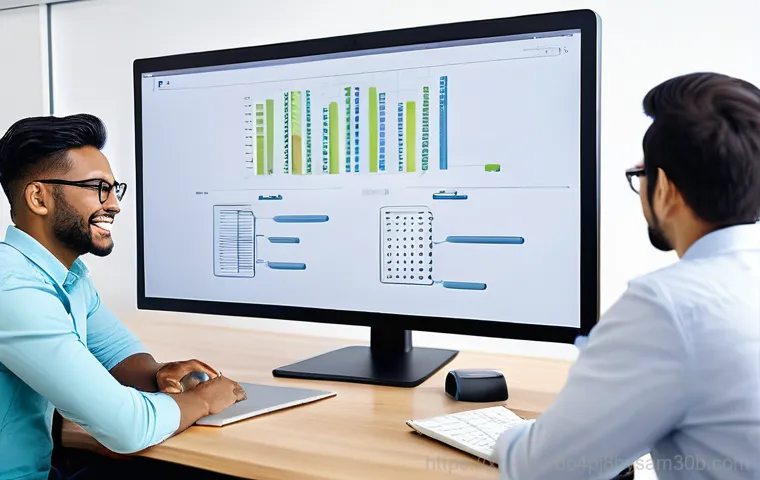
컴퓨터의 시스템 자원을 효율적으로 관리하는 것도 파일 잠금 충돌 예방에 큰 영향을 미칩니다. 메모리나 CPU 사용량이 과도하게 높으면 시스템 전체가 불안정해지고, 이로 인해 프로그램들이 파일을 제대로 해제하지 못하는 상황이 발생할 수 있습니다. 주기적으로 작업 관리자를 통해 시스템 자원 사용량을 확인하고, 불필요하게 많은 자원을 소모하는 프로그램이 있다면 조치를 취하는 것이 좋습니다. 또한, 하드 디스크의 여유 공간을 충분히 확보하는 것도 중요합니다. 디스크 공간이 부족하면 임시 파일을 생성하거나 데이터를 저장하는 과정에서 문제가 발생할 수 있으며, 이 또한 잠금 충돌로 이어질 가능성이 있습니다. 디스크 정리를 주기적으로 실행하고, 더 이상 사용하지 않는 파일이나 프로그램을 삭제하여 여유 공간을 확보해 주세요. 제가 예전에 하드 디스크 용량이 거의 꽉 차 있는 상태에서 작업을 하다가 자꾸만 ‘파일 저장 실패’나 ‘잠금 충돌’ 메시지를 겪었던 적이 있습니다. 그때 디스크 정리를 했더니 거짓말처럼 문제가 해결되었죠. 마치 복잡한 서랍장을 깔끔하게 정리해야 물건을 쉽게 찾고 넣을 수 있는 것과 같은 이치입니다. 정기적인 시스템 점검과 최적화는 단순히 잠금 충돌을 예방하는 것을 넘어, 컴퓨터의 전반적인 성능과 안정성을 향상시키는 데 큰 도움이 됩니다.
숨겨진 원인 찾기: 시스템 로그를 활용한 깊이 있는 분석
단순한 해결책으로 풀리지 않는 끈질긴 ‘STATUS_FILE_LOCK_CONFLICT’ 문제에 봉착했다면, 이제는 좀 더 깊이 있는 분석이 필요합니다. 이때 가장 강력한 도구는 바로 ‘시스템 로그’입니다. 윈도우의 ‘이벤트 뷰어’나 리눅스의 ‘syslog’는 시스템에서 발생하는 모든 사건들을 기록하는 일종의 블랙박스라고 생각하시면 됩니다. 이 로그들을 자세히 들여다보면 어떤 프로세스가 언제, 어떤 파일에 접근했고, 어떤 이유로 실패했는지에 대한 실마리를 찾을 수 있습니다. 제가 과거에 원인을 알 수 없는 시스템 오류로 고생했을 때, 이벤트 뷰어를 밤새도록 분석하여 결국 특정 드라이버의 문제임을 밝혀냈던 경험이 있습니다. 그때의 쾌감이란! 마치 미스터리 소설의 범인을 찾아낸 탐정이 된 기분이었죠. 에러 메시지 자체만으로는 얻을 수 없는 더 많은 정보를 로그 파일에서 발견할 수 있습니다. 예를 들어, 특정 프로그램이 비정상적으로 종료되면서 파일 잠금이 해제되지 않은 경우, 관련 오류 코드나 스택 트레이스 정보가 로그에 남아 있을 수 있습니다. 이런 정보들은 문제 해결의 방향을 제시하고, 재발 방지를 위한 중요한 단서가 됩니다. 로그 분석은 처음에는 어렵고 복잡하게 느껴질 수 있지만, 몇 번 시도해보면 패턴을 발견하고 정보를 해석하는 능력이 향상될 거예요.
이벤트 ID와 오류 코드의 의미 파악하기
시스템 로그를 분석할 때는 ‘이벤트 ID’와 ‘오류 코드(Error Code)’를 주의 깊게 살펴보는 것이 중요합니다. 윈도우 이벤트 뷰어에서 ‘Event ID 2000’과 같은 특정 ID는 해당 이벤트가 무엇을 의미하는지 대략적으로 알려줍니다. [Naver Blog Search: 1] 이 이벤트 ID와 함께 나타나는 오류 코드(예: 0x8004197D)는 문제를 일으킨 근본 원인에 대한 더 구체적인 정보를 제공합니다. 예를 들어, ‘SE_NO_REQUEST_STATUS’나 ‘SE_NO_REQUEST_RESULTS’와 같은 SDE(Spatial Database Engine) 오류 코드는 ArcEngine 환경에서 특정 지리 정보 데이터베이스 작업과 관련된 잠금 충돌임을 나타낼 수 있습니다. [Naver Blog Search: 4] 이러한 오류 코드들은 운영체제나 특정 응용 프로그램 개발사가 정의해 놓은 고유한 식별자이며, 이를 구글링하거나 해당 프로그램의 공식 문서를 찾아보면 정확한 의미와 권장 해결책을 파악할 수 있습니다. 제가 한 번은 알 수 없는 16 진수 오류 코드 때문에 한참을 헤맸는데, 결국 마이크로소프트 개발자 문서를 뒤져서 해당 코드가 특정 파일 시스템 드라이버의 문제임을 확인하고 해결했던 기억이 있습니다. 오류 코드는 그냥 숫자의 나열이 아니라, 시스템이 우리에게 보내는 중요한 메시지라는 것을 잊지 마세요. 이 메시지를 해독하는 능력이 곧 여러분의 문제 해결 능력으로 이어집니다.
프로세스 모니터링 도구로 실시간 추적
시스템 로그가 과거의 기록이라면, ‘프로세스 모니터링 도구’는 현재 시스템에서 무슨 일이 벌어지고 있는지 실시간으로 추적하는 탐정이라고 할 수 있습니다. 윈도우의 ‘Process Monitor’나 리눅스의 ‘lsof’와 같은 도구들은 특정 파일에 접근하는 프로세스가 무엇인지, 어떤 유형의 작업(읽기, 쓰기, 잠금 등)을 수행하는지, 그리고 어떤 결과(성공, 실패, 잠금 충돌 등)를 반환하는지 상세하게 보여줍니다. 이 도구들을 활용하면 ‘STATUS_FILE_LOCK_CONFLICT’가 발생하는 순간, 어떤 프로세스가 해당 파일에 잠금을 걸었는지 명확하게 파악할 수 있습니다. 제가 한 번은 특정 프로그램이 실행될 때마다 알 수 없는 이유로 파일 잠금 충돌이 발생해서 골머리를 앓았던 적이 있습니다. 그때 Process Monitor 를 실행하여 해당 프로그램이 어떤 파일을 건드리는지 실시간으로 지켜봤고, 결국 특정 DLL 파일이 다른 백그라운드 서비스에 의해 잠겨 있었음을 발견했습니다. 그리고 해당 서비스를 임시로 중지시키고 프로그램을 실행했더니 문제가 해결되었죠. 이런 도구들은 마치 현미경처럼 시스템의 아주 미세한 움직임까지 포착하여 숨겨진 원인을 밝혀내는 데 탁월한 효과를 발휘합니다. 물론 처음에는 복잡하게 느껴질 수 있지만, 몇 번 사용해보면 특정 필터링 기능을 활용하여 원하는 정보만을 효율적으로 추출하는 노하우를 습득할 수 있을 거예요.
전문가처럼 해결하는 고급 팁과 도구
이제 기본적인 해결책으로는 만족할 수 없는 분들을 위해, 제가 직접 사용하고 효과를 본 고급 팁과 도구들을 소개해 드릴 차례입니다. 파일 잠금 충돌은 때때로 시스템 깊숙한 곳의 문제, 즉 커널 레벨에서 발생하는 경우도 있습니다. 이런 경우에는 일반적인 방법으로는 해결하기 어렵고, 좀 더 전문적인 지식과 도구가 필요합니다. 제가 한 번은 윈도우 서비스 중 하나가 특정 파일을 비정상적으로 잠그는 바람에 아무리 재시작하고 프로세스를 종료해도 해결되지 않는 난감한 상황에 처한 적이 있습니다. 결국 마이크로소프트의 커널 디버거를 사용해서 해당 서비스의 동작을 분석하고, 잠금을 유발하는 부분을 찾아내어 문제를 해결할 수 있었습니다. 물론 이런 고급 도구들은 전문적인 지식을 요구하지만, 알아두면 언젠가는 큰 도움이 될 수 있습니다. 또한, PowerShell 스크립트나 배치 파일을 활용하여 특정 프로세스를 자동으로 종료하거나, 잠긴 파일을 강제로 해제하는 스크립트를 작성하는 것도 효율적인 방법입니다. 예를 들어, 주기적으로 발생하는 잠금 충돌 문제라면, 특정 조건에서 자동으로 문제를 해결하는 스크립트를 만들어두면 시간과 노력을 크게 절약할 수 있습니다. 이런 자동화된 접근 방식은 반복적인 수동 작업을 줄여주고, 사람이 미처 발견하지 못하는 부분을 시스템이 대신 처리해 줄 수 있다는 장점이 있습니다.
레지스트리 및 그룹 정책 설정 점검
파일 잠금 충돌의 원인 중 하나는 때때로 윈도우 레지스트리 설정이나 그룹 정책(Group Policy)의 잘못된 구성일 수도 있습니다. 특히 특정 애플리케이션이나 서비스에 대한 파일 접근 권한이 잘못 설정되어 있거나, 네트워크 공유 설정이 올바르지 않은 경우 잠금 문제가 발생할 수 있습니다. 제가 예전에 특정 공유 폴더에 접근할 때마다 계속 잠금 충돌이 발생해서 고생했던 적이 있는데, 나중에 확인해보니 해당 폴더에 대한 네트워크 공유 권한이 제대로 설정되어 있지 않았던 것이 원인이었습니다. 레지스트리를 직접 수정하는 것은 시스템에 심각한 영향을 미칠 수 있으므로 매우 신중하게 접근해야 합니다. 반드시 백업을 먼저 수행하고, 어떤 값을 변경할지 정확히 알고 있을 때만 시도해야 합니다. 그룹 정책의 경우, 조직 내에서 여러 컴퓨터의 보안 설정이나 네트워크 공유 설정을 일괄적으로 관리할 때 사용되는데, 잘못 설정된 정책이 파일 잠금 충돌을 유발할 수도 있습니다. 이럴 때는 시스템 관리자에게 문의하여 관련 정책을 검토하고 필요한 경우 수정해야 합니다. 이런 설정들은 눈에 잘 띄지 않는 곳에 숨어 있기 때문에 쉽게 간과할 수 있지만, 한 번 확인해 볼 가치는 충분히 있습니다.
파일 시스템 및 디스크 오류 검사
때로는 파일 잠금 충돌이 단순한 소프트웨어 문제가 아니라, 하드웨어적인 문제나 파일 시스템 오류 때문에 발생할 수도 있습니다. 하드 디스크의 물리적인 손상이 있거나 파일 시스템이 손상된 경우, 운영체제가 파일을 제대로 읽고 쓰지 못하게 되어 잠금 충돌로 이어질 수 있습니다. 제가 한 번은 외장 하드 드라이브에 있는 파일을 사용하려고 하는데 계속 ‘STATUS_FILE_LOCK_CONFLICT’ 메시지가 뜨는 거예요. 처음에는 소프트웨어 문제인 줄 알고 여러 방법을 시도했지만 소용이 없었습니다. 결국 디스크 검사(chkdsk)를 해보니 섹터 오류가 발견되었고, 이를 복구한 후에야 정상적으로 파일을 사용할 수 있었습니다. 이처럼 디스크 오류 검사는 잠금 충돌의 숨겨진 원인을 찾아내는 데 중요한 역할을 합니다. 윈도우에서는 ‘chkdsk’ 명령어를 통해 디스크 오류를 검사하고 복구할 수 있으며, 이 작업은 보통 시스템 재시작 후에 진행됩니다. 또한, 하드 디스크의 ‘SMART(Self-Monitoring, Analysis and Reporting Technology)’ 정보를 확인하여 디스크의 상태를 미리 진단하는 것도 좋은 습관입니다. 디스크 관리 도구를 통해 SMART 정보를 확인할 수 있으며, 디스크의 수명이나 잠재적인 문제를 미리 예측할 수 있어 치명적인 데이터 손실을 예방하는 데 도움이 됩니다. 이 모든 과정이 어렵게 느껴진다면, 주저하지 말고 전문가의 도움을 받는 것이 가장 현명한 방법입니다. 때로는 우리의 시간과 노력보다 전문가의 한마디가 훨씬 더 큰 가치를 가질 수 있으니까요.
오류는 기회! 더 안전한 파일 관리 습관 만들기
이 지긋지긋한 ‘STATUS_FILE_LOCK_CONFLICT’ 오류 메시지를 마주할 때마다 좌절하기보다는, 이를 우리의 파일 관리 습관을 점검하고 개선할 수 있는 기회로 삼는 건 어떨까요? 저는 이 오류를 겪으면서 수많은 것을 배우고, 제 컴퓨터 사용 방식을 더욱 효율적으로 바꾸는 계기가 되었습니다. 단순히 오류를 해결하는 것을 넘어, 앞으로 이런 문제가 발생하지 않도록 근본적인 습관을 기르는 것이 중요하다고 생각해요. 제가 가장 먼저 실천한 것은 바로 ‘파일 정리 습관’입니다. 작업이 끝난 파일은 바로바로 닫고, 더 이상 사용하지 않는 파일은 정리하거나 백업하는 습관을 들였습니다. 이렇게 하니 불필요하게 잠금이 걸리는 경우도 줄어들고, 필요한 파일을 더 빠르게 찾을 수 있게 되어 작업 효율도 훨씬 높아졌습니다. 마치 복잡했던 제 책상 위를 깔끔하게 정리하고 나서야 비로소 창의적인 아이디어가 떠오르는 것과 같달까요? 또한, 중요 파일은 주기적으로 백업하는 습관을 들였습니다. 아무리 파일을 잘 관리한다고 해도 예상치 못한 오류나 하드웨어 고장으로 인해 데이터를 잃을 수도 있기 때문이죠. 클라우드 서비스나 외장 하드 드라이브를 활용하여 중요한 파일을 여러 곳에 백업해 두면, 만약의 사태에 대비할 수 있습니다. 실제로 제가 한 번은 실수로 중요한 파일을 통째로 날려버린 적이 있는데, 다행히 백업본이 있어서 안도의 한숨을 내쉬었던 경험이 있습니다. 그때부터 백업은 저에게 선택이 아닌 필수가 되었습니다.
협업 환경에서의 스마트한 파일 공유
팀 프로젝트나 공동 작업을 할 때는 파일 공유 방식에 더욱 신경을 써야 합니다. 단순히 공유 폴더에 파일을 던져두는 방식으로는 ‘STATUS_FILE_LOCK_CONFLICT’와 같은 충돌이 발생할 확률이 매우 높습니다. 이때는 앞서 언급했던 버전 관리 시스템(Git, SVN)이나 클라우드 기반의 공동 편집 도구(Google Workspace, Microsoft 365)를 적극적으로 활용하는 것이 좋습니다. 이런 도구들은 여러 사용자가 동시에 작업하더라도 충돌을 최소화하고, 변경 이력을 체계적으로 관리하여 문제가 발생했을 때도 쉽게 복구할 수 있도록 도와줍니다. 제가 팀원들과 함께 보고서를 작성할 때 구글 문서를 사용하면서 충돌 걱정 없이 실시간으로 협업할 수 있었던 경험이 있습니다. 누가 어떤 부분을 수정했는지 실시간으로 볼 수 있고, 문제가 발생하면 쉽게 이전 버전으로 되돌릴 수도 있어서 정말 편리했죠. 또한, 파일 공유 시에는 명확한 규칙을 정하는 것이 중요합니다. 예를 들어, 특정 파일은 누가 언제까지 수정할 것이며, 다른 팀원은 언제 접근해야 하는지 등을 미리 협의하는 거죠. 이런 작은 습관들이 모여 팀 전체의 작업 효율을 높이고 불필요한 스트레스를 줄여줄 수 있습니다. 협업은 혼자만 잘한다고 되는 것이 아니라, 함께 스마트하게 일하는 방법을 찾아야 한다는 것을 다시 한번 깨달았습니다.
정기적인 시스템 건강 검진과 업데이트
우리 몸에 건강 검진이 필요하듯이, 컴퓨터도 정기적인 건강 검진과 업데이트가 필수입니다. 운영체제와 설치된 모든 소프트웨어를 항상 최신 상태로 유지하는 것은 파일 잠금 충돌을 포함한 다양한 시스템 문제를 예방하는 가장 기본적인 방법입니다. 소프트웨어 업데이트에는 보안 취약점 패치뿐만 아니라, 성능 개선이나 버그 수정 사항이 포함되어 있는 경우가 많기 때문이죠. 특히 파일 시스템 관련 버그나 잠금 메커니즘 개선 사항은 잠금 충돌 문제를 해결하는 데 직접적인 도움이 될 수 있습니다. 저도 예전에 특정 프로그램의 구형 버전에서 파일 잠금 충돌이 자주 발생했는데, 최신 버전으로 업데이트하고 나니 언제 그랬냐는 듯이 문제가 사라졌던 경험이 있습니다. 또한, 바이러스 백신 프로그램을 항상 최신 상태로 유지하고 주기적으로 전체 시스템 검사를 수행하는 것도 중요합니다. 악성 코드나 바이러스는 시스템 파일을 손상시키거나 비정상적으로 잠그는 등 다양한 문제를 유발할 수 있기 때문이죠. 마지막으로, 앞서 설명했던 디스크 오류 검사나 시스템 자원 모니터링을 주기적으로 수행하여 컴퓨터의 전반적인 건강 상태를 확인하는 습관을 들이는 것이 좋습니다. 이런 꾸준한 관리와 관심이 여러분의 컴퓨터를 더욱 오랫동안 안전하고 쾌적하게 사용할 수 있도록 도와줄 겁니다. 오류는 끝이 아니라, 더 나은 시작을 위한 배움의 기회임을 잊지 마세요!
| 문제 발생 상황 | 예상되는 주요 원인 | 간단 해결책 | 예방을 위한 팁 |
|---|---|---|---|
| 동일 파일에 여러 사용자/프로세스 접근 | 동시성 제어 실패, 잘못된 공유 설정 | 재부팅, 작업 관리자에서 관련 프로세스 종료 | 버전 관리 시스템(Git, SVN) 활용, 공유 규칙 설정 |
| 소프트웨어 설치/업데이트 중 | 설치 대상 파일이 다른 프로그램에 의해 잠김 | 안전 모드에서 설치/업데이트 시도, 백신 일시 중지 | 설치 전 불필요한 프로그램 종료, 정품 소프트웨어 사용 |
| 데이터베이스 작업 중 | 트랜잭션 락 경합, 비효율적인 쿼리 | DBMS 모니터링 도구로 세션/락 확인 후 강제 해제 | 쿼리 최적화, 트랜잭션 격리 수준 조절, 인덱스 활용 |
| 백신/동기화 프로그램 실행 중 | 실시간 스캔/동기화로 인한 파일 점유 | 백신 실시간 감시 일시 중지, 동기화 일시 중지 | 예외 목록 추가(신뢰 파일), 동기화 스케줄 조정 |
| 응답 없는 프로그램 종료 후 | 비정상 종료로 인한 고아 잠금(Orphaned Lock) | 작업 관리자에서 프로세스 종료, 파일 잠금 해제 도구 사용 | 소프트웨어 정기 업데이트, 시스템 자원 관리 |
글을 마치며
휴, 이렇게 파일 잠금 충돌이라는 녀석과의 길고 긴 싸움에 대한 이야기를 마무리할 시간이 왔네요. 이 pesky 한 에러 메시지 하나가 우리를 얼마나 좌절하게 만들고, 또 얼마나 많은 것을 배우게 하는지 돌이켜보면 참 신기할 따름입니다. 결국 컴퓨터 시스템은 우리가 직접 관리하고 이해해야 하는 복잡한 존재라는 것을 다시 한번 느끼게 돼요. 제가 이 글을 쓰면서 직접 겪었던 경험들을 풀어놓았는데, 여러분도 비슷한 상황을 마주했을 때 조금이나마 도움이 되었으면 하는 바람입니다. 너무 당황하거나 자책하지 마세요. 오류는 누구에게나 찾아올 수 있는 자연스러운 현상이니까요. 중요한 건 그 오류를 어떻게 받아들이고, 어떻게 해결해나가는지에 있습니다. 오늘 제가 이야기한 내용들을 바탕으로 여러분의 파일 관리 습관을 한층 더 업그레이드하고, 더 이상 이 녀석에게 발목 잡히지 않는 스마트한 컴퓨터 사용자가 되시기를 진심으로 응원합니다. 우리 모두 힘내요!
알아두면 쓸모 있는 정보
1. 컴퓨터 재부팅은 의외의 만능 해결책입니다. 대부분의 파일 잠금 문제는 시스템 재시작만으로 깔끔하게 해결되는 경우가 많으니, 당황하지 말고 일단 재부팅부터 시도해 보세요.
2. 작업 관리자를 활용하여 문제를 일으키는 프로세스를 찾아 강제 종료하는 것은 매우 효과적인 방법입니다. 특히 응답 없는 프로그램이 파일을 잠그고 있을 때 유용해요.
3. 공유 폴더나 네트워크 드라이브를 사용할 때는 항상 다른 사용자와 협의하고, 중요한 문서는 버전 관리 시스템이나 공동 편집 기능을 적극 활용하여 충돌을 미리 방지하세요.
4. 백신 프로그램이나 클라우드 동기화 서비스가 파일 잠금의 원인이 될 수도 있습니다. 필요시 잠시 기능을 일시 중지하거나 예외 처리를 해주는 지혜가 필요합니다.
5. 주기적인 시스템 업데이트와 백업은 가장 기본적인 예방책입니다. 최신 버전의 소프트웨어는 버그를 수정하고 성능을 개선하여 잠금 충돌 발생 확률을 낮춰준답니다.
중요 사항 정리
파일 잠금 충돌, 즉 ‘STATUS_FILE_LOCK_CONFLICT’는 다양한 원인으로 발생하지만, 기본적인 컴퓨터 재시작부터 작업 관리자를 통한 프로세스 종료, 그리고 필요시에는 파일 잠금 해제 전문 도구의 도움을 받는 체계적인 접근으로 충분히 해결할 수 있습니다. 가장 중요한 것은 당황하지 않고, 시스템 로그나 이벤트 뷰어를 통해 문제의 원인을 파악하려는 노력이에요. 또한, 작업이 끝나면 파일을 즉시 닫고, 협업 시에는 버전 관리 시스템을 활용하며, 시스템을 항상 최신 상태로 유지하고 주기적으로 백업하는 예방 습관을 기르는 것이 이 골치 아픈 문제를 근본적으로 줄이는 핵심이라는 점을 꼭 기억해주세요. 결국 오류는 우리를 더 성장시키는 기회가 될 수 있습니다.
자주 묻는 질문 (FAQ) 📖
질문: ‘STATUSFILELOCKCONFLICT’ 오류, 대체 왜 저한테만 자꾸 나타나는 걸까요? 이 녀석의 정체가 뭔가요?
답변: 아, 정말 난감하셨죠? ‘STATUSFILELOCKCONFLICT’ 오류는 말 그대로 ‘파일 잠금 충돌’이 발생했다는 의미예요. 쉽게 말해, 우리가 어떤 파일을 열어두고 작업 중인데, 다른 프로그램이나 심지어 같은 프로그램 내 다른 프로세스가 그 파일에 접근하거나 수정하려고 할 때 ‘길 막힘’ 현상이 일어나는 거죠.
마치 하나의 문을 두 사람이 동시에 열려고 할 때 생기는 충돌과 비슷하다고 생각하시면 돼요. 제가 직접 겪었던 일 중에는 큰 그림 파일을 편집하는 도중에 백신 프로그램이 갑자기 파일을 스캔하면서 이 오류가 뜬 적도 있었고요. 또 다른 경우엔 여러 명이 함께 쓰는 네트워크 드라이브에서 같은 문서를 동시에 열려고 하다가 이런 메시지를 만난 적도 많아요.
생각해보면, 컴퓨터는 우리 눈엔 안 보이지만 수많은 파일들이 실시간으로 서로 협력하거나 때로는 경쟁하면서 작동하고 있거든요. 이 오류는 바로 그 경쟁의 결과라고 보시면 된답니다. 그래서 ‘왜 나한테만!’이라는 생각은 접어두셔도 좋아요.
누구에게나 언제든 일어날 수 있는 아주 흔한 상황이니까요.
질문: 그럼 이 지긋지긋한 ‘STATUSFILELOCKCONFLICT’ 오류, 당장 어떻게 해결해야 할까요?
답변: 당장 해결하고 싶으시죠? 저도 그 마음 너무 잘 압니다. 저의 경험상 몇 가지 확실한 꿀팁이 있어요.
첫 번째, 가장 간단하고 효과적인 방법은 오류 메시지가 뜬 프로그램을 포함해서 혹시 해당 파일에 접근하고 있을 만한 모든 프로그램을 일단 완전히 닫아보는 거예요. 예를 들어, 워드 문서를 열다가 충돌이 났다면, 워드뿐만 아니라 혹시 백그라운드에서 실행 중인 클라우드 동기화 프로그램이나 미리 보기 프로그램 같은 것도 함께 확인해서 종료해보세요.
두 번째는 ‘재부팅’입니다! 너무나 고전적인 방법이지만, 이게 의외로 가장 강력한 해결책일 때가 많아요. 재부팅을 하면 시스템에 얽혀있던 모든 잠금 상태가 초기화되면서 문제가 해결되는 경우가 정말 많거든요.
세 번째, 조금 더 기술적인 방법인데, 특정 프로그램(예: SVN 같은 버전 관리 시스템)에서 오류가 계속된다면, 해당 파일이 있는 폴더 안에 숨겨져 있을 수 있는 ‘lock’ 같은 임시 파일을 직접 찾아서 삭제하는 방법도 있습니다. 단, 이 방법은 조금 조심해서 접근해야 하고, 어떤 파일인지 확실히 아는 경우에만 시도하는 게 좋아요.
저도 한번 무작정 삭제했다가 다른 문제가 생긴 적이 있어서요!
질문: 앞으로는 이런 파일 잠금 충돌 오류를 미리 예방할 수는 없을까요?
답변: 네, 그럼요! 미리 예방하는 게 가장 중요하죠. 저도 수많은 시행착오를 겪고 나서 터득한 노하우들이 몇 가지 있어요.
첫째, 파일을 열기 전에 해당 파일이 다른 프로그램이나 사용자에 의해 사용 중인 것은 아닌지 잠시 확인하는 습관을 들이는 거예요. 특히 공유 폴더나 네트워크 드라이브의 파일을 다룰 때는 더욱 중요하겠죠. 둘째, 불필요한 백그라운드 프로그램들을 최소화하는 게 좋아요.
예를 들어, 동시에 여러 개의 클라우드 동기화 프로그램을 사용하고 있거나, 실시간 감시 기능이 너무 과도하게 설정된 백신 프로그램을 쓰고 있다면 잠금 충돌 가능성이 높아질 수 있습니다. 셋째, 소프트웨어와 운영체제를 항상 최신 상태로 업데이트하는 것도 중요해요. 최신 업데이트에는 이런 파일 잠금 관련 버그 수정이나 안정성 향상 패치가 포함되어 있는 경우가 많거든요.
마지막으로, 저는 중요 문서를 작업할 때는 중간중간 ‘다른 이름으로 저장’ 기능을 활용해서 새로운 버전을 만들어 두는 습관을 들이고 있어요. 만약의 사태에 대비해서 작업 내용을 보호하는 아주 좋은 방법이랍니다. 조금 귀찮을 수 있지만, 나중에 ‘파일 잠금 충돌’ 오류 때문에 날려버릴 시간을 생각하면 훨씬 이득이라고 직접 사용해보니 느꼈답니다.
